- Google Chrome pašlaik ir vispopulārākais pārlūks pasaulē, kurā ir miljoniem lietotāju visā pasaulē.
- Daži lietotāji ziņoja, ka trūkst Chrome izvēlnes pogas, un mēs parādīsim, kā to novērst.
- Vai jūs interesē tīmekļa pārlūkprogrammas? Lai uzzinātu vairāk par viņiem, apmeklējiet mūsu vietni Pārlūkprogrammu centrs.
- Vai jūsu datoram ir nepieciešama turpmāka labošana, apmeklējiet mūsu vietni veltīta sadaļa Fix lai saņemtu lielāku palīdzību?
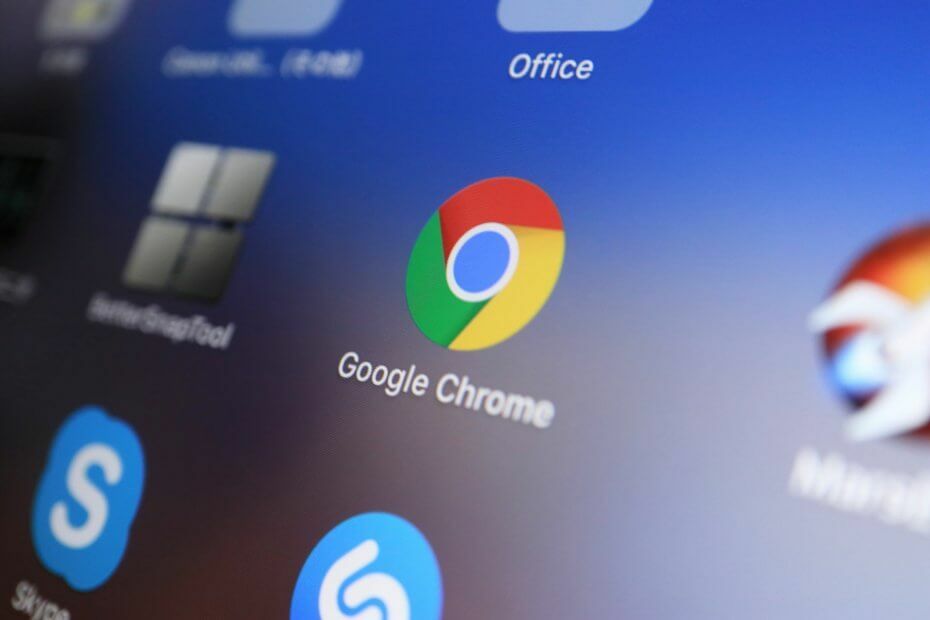
- Viegla migrācija: izmantojiet Opera palīgu, lai pārsūtītu izejošos datus, piemēram, grāmatzīmes, paroles utt.
- Optimizējiet resursu izmantošanu: jūsu RAM atmiņa tiek izmantota efektīvāk nekā Chrome
- Uzlabota privātums: integrēts bezmaksas un neierobežots VPN
- Bez reklāmām: iebūvētais reklāmu bloķētājs paātrina lapu ielādi un pasargā no datu ieguves
- Lejupielādējiet Opera
Google Chrome ir lielisks tīmekļa pārlūks, taču pat lieliskas pārlūkprogrammas laiku pa laikam saskaras ar problēmām. Runājot par problēmām, daudzi lietotāji ziņoja, ka pārlūkā Chrome nevar atrast pogu Chrome izvēlne.
Šī ir neliela, bet neērta problēma, un šodienas rakstā mēs parādīsim, kā to pareizi novērst.
Piezīme: Turpmāk sniegtie risinājumi izrādīsies noderīgi, ja meklējat arī sekojošo:
- Trūkst Chrome iestatījumu pogas
- Nevar atrast pogu Chrome iestatījumi
- Chrome iestatījumu poga vairs nav pieejama
- Trūkst Ggoogle Chrome pogu
- Trūkst Chrome izvēlnes pogas
Ko es varu darīt, ja nevaru atrast Chrome izvēlnes pogu?
1. Restartējiet Chrome vai pārinstalējiet to
- Aizveriet pārlūku Chrome.
- Tagad sāciet to vēlreiz un pārbaudiet, vai poga Izvēlne ir tur.
- Mēģiniet restartēt datoru un pārbaudiet, vai tas palīdz.
- Ja problēma joprojām pastāv, iespējams, jums būs jāpārinstalē Chrome.
Tā vietā, lai instalētu Chrome, šis varētu būt piemērots laiks, lai apsvērtu iespēju pāriet uz citu tīmekļa pārlūkprogrammu, piemēram, Opera.
The pārlūku ir daudz līdzību ar Chrome, un tas var darboties pat ar Chrome paplašinājumiem.
Opera ir iebūvēts reklāmu bloķētājs, kas padarīs jūsu tīmekļa lapu ielādi ātrāku. Attiecībā uz drošību un konfidencialitāti ir iebūvēts bezmaksas VPN ar neierobežotu joslas platumu.
Attiecībā uz papildu funkcijām ir pop-out video atskaņotājs, iebūvēts Messenger un Instagram integrācija.
Operai ir arī uzlabota cilņu pārvaldība, un tā var sakārtot cilnes darbvietās, ļaujot labāk un ātrāk pārslēgties starp cilnēm un tēmām, lai jūs varētu strādāt ātrāk, vienkāršāk.
Kopumā Opera ir lielisks pārlūks, un tas ir pieejams visās galvenajās platformās - gan galddatoros, gan mobilajās ierīcēs, tāpēc, iespējams, vēlēsities to izmēģināt.

Opera
Uzlabojiet darba efektivitāti, izmantojot tīmekļa pārlūkprogrammu, kurā cita starpā ir uzlabotas cilņu pārvaldības funkcijas.
Apmeklējiet vietni
2. Pārbaudiet, vai nav jaunu pogu, kur atradās poga Izvēlne
- Atveriet pārlūku Chrome un augšējā labajā stūrī atrodiet sarkano, zaļo vai oranžo ikonu.
- Iet uz Vairāk un atlasiet Atjauniniet Google Chrome.
- Kad atjauninājums ir instalēts, pārbaudiet, vai problēma joprojām pastāv.
Tas parasti notiek, ja ir jāinstalē jauns atjauninājums, un, tiklīdz instalējat atjauninājumu, tiks parādīta poga Izvēlne.
3. Atjauniniet pārlūku Chrome
- Adreses joslā ievadiet chrome: // iestatījumi / palīdzība.
- Ja ir pieejami kādi atjauninājumi, lejupielādējiet tos.
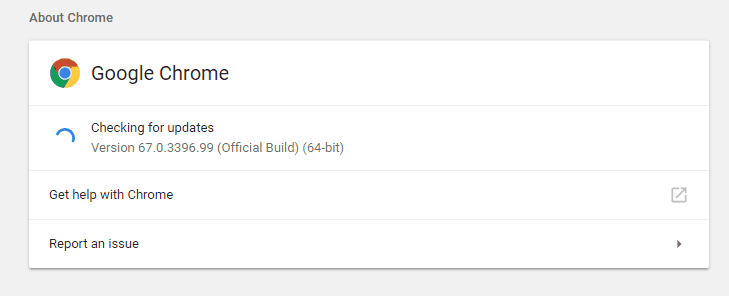
Kad pārlūks Chrome ir atjaunināts, pārbaudiet, vai problēma joprojām pastāv.
Trūkstošās izvēlnes pogas pārlūkā Chrome var būt problēma, taču problēmu var novērst, vienkārši atjauninot pārlūku Chrome uz jaunāko versiju.
 Vai jums joprojām ir problēmas?Labojiet tos ar šo rīku:
Vai jums joprojām ir problēmas?Labojiet tos ar šo rīku:
- Lejupielādējiet šo datora labošanas rīku novērtēts kā lielisks vietnē TrustPilot.com (lejupielāde sākas šajā lapā).
- Klikšķis Sāciet skenēšanu lai atrastu Windows problēmas, kas varētu izraisīt problēmas ar datoru.
- Klikšķis Labot visu lai novērstu problēmas ar patentēto tehnoloģiju (Ekskluzīva atlaide mūsu lasītājiem).
Restoro ir lejupielādējis 0 lasītāji šomēnes.
bieži uzdotie jautājumi
Izvēlnes poga atrodas pārlūka Google Chrome augšējā labajā stūrī. To parasti attēlo trīs vertikāli punkti.
Chrome iestatījumu poga vienmēr atrodas augšējā labajā stūrī. Dažreiz tā var mainīt krāsu uz zaļu, oranžu vai sarkanu, ja ir pieejams atjauninājums.
Lai atvērtu iestatījumus, noklikšķiniet uz pogas Izvēlne un izvēlnē izvēlieties Iestatījumi. Varat arī rakstīt hroms: // iestatījumi adreses joslā.
Google ir meklētājprogrammu uzņēmums un Google Chrome veidotājs. No otras puses, Chrome ir tīmekļa pārlūkprogrammas lietojumprogramma.
Izvēlnes poga atrodas pārlūka Google Chrome augšējā labajā stūrī. To parasti attēlo trīs vertikāli punkti.
Chrome iestatījumu poga vienmēr atrodas augšējā labajā stūrī. Dažreiz tā var mainīt krāsu uz zaļu, oranžu vai sarkanu, ja ir pieejams atjauninājums.
Lai atvērtu iestatījumus, noklikšķiniet uz pogas Izvēlne un izvēlnē izvēlieties Iestatījumi. Varat arī rakstīt hroms: // iestatījumi adreses joslā.
Google ir meklētājprogrammu uzņēmums un Google Chrome veidotājs. No otras puses, Chrome ir tīmekļa pārlūkprogrammas lietojumprogramma.


